1、字幕
右键素材导入区 > 新建项目 > 字幕
将字幕拖到主编辑区后,就可以对字幕进行设置:

然后在主编辑区就可以对字幕总持续时间,单个文本字幕持续时间进行拖动设置
2、视频过渡
素材导入区 > 效果 > 视频过渡

将效果拖动到两个视频的转场处即可
双击主编辑区的视频过渡效果还可以设置持续时间:
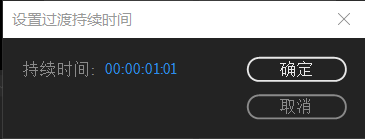
在子编辑区的效果控件中可以对过渡效果进行进一步细化设置:

3、音频过渡
素材导入区的效果栏中:

4、视频局部显示
- 将两段视频分别作为顶层显示和背景显示并置于同一时间段内;
- 选中需要顶层显示的视频;
- 选择子编辑区的效果控件;
- 不透明度 > 创建蒙版;
- 然后就可以修改很多参数,例如蒙版不透明度、蒙版羽化等。

5、水平/垂直翻转
素材导入区的效果栏中选择翻转效果,然后直接拖动施加在视频图片上即可:

6、视频大小裁剪/缩放/羽化
单击视频,素材导入区搜索“裁剪”,双击导入子编辑区,点击子编辑区的裁剪:

7、马赛克
- 单击选中视频,素材导入区搜索“马赛克”并选中;
- 创建蒙版;
- 在子编辑区中对马赛克大小和密度进行设置;
- 然后在蒙版路径前点击切换动画记录关键帧;
- 逐帧移动马赛克,不断自动记录关键帧。

